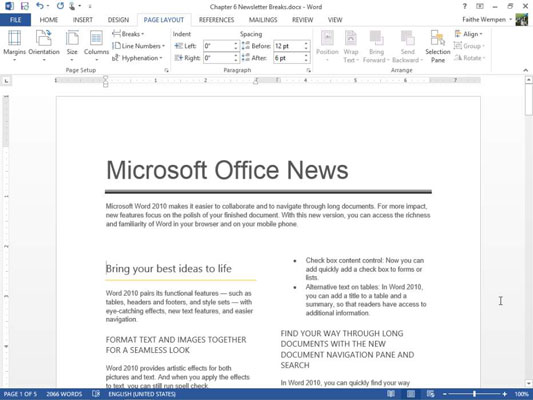Једна од предности прелома одељка је та што вам омогућава да одређене области Ворд 2013 документа поставите у различите колоне од осталих. Можете прво да направите прелом одељка, а затим промените број колона у том одељку; или можете да изаберете текст који треба да има различите колоне, а затим промените поставку колоне, а Ворд ће направити преломе одељака по потреби.
У Ворд 2013 документу изаберите Приказ→ Нацрт да бисте прешли на приказ Нацрта, ако већ нисте у приказу Нацрта.
Померите се до врха прве странице и поставите тачку уметања на почетак линије наслова.
Изаберите Изглед странице→ Преломи→ Континуирано.
Умеће се непрекидни прекид секције. Пошто сте у приказу Радна верзија, можете га видети; нисте могли да га видите у приказу распореда за штампање.
Да бисте проверили, пређите на приказ распореда штампања, а затим се вратите на приказ нацрта.
Изаберите Изглед странице→ Колоне→ Два.
Текст у одељку који прати прелом одељка мења се у изглед са две колоне, а приказ се аутоматски пребацује на распоред штампања.
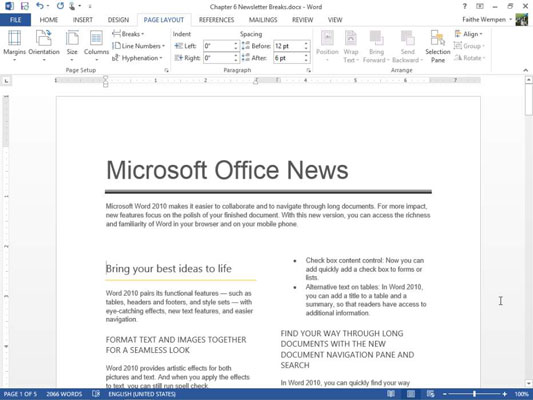
За више праксе, испробајте свако друго подешавање у менију Колоне. Вратите се на поставку Два када завршите са експериментисањем.
Изаберите наслов, МИЦРОСОФТ ОФФИЦЕ ПРИКАЗ БАЦКСтаге у овом примеру, и све испод њега до следећег наслова.
Изаберите до, али не укључујући, наслов Опорави несачувани рад.
Изаберите Изглед странице→ Колоне један.
Изабрани текст се мења у изглед са једном колоном; остатак документа остаје исти.
Изаберите Приказ→ Нацрт и приметите преломе одељка које је Ворд аутоматски уметнуо.
Континуирани преломи секција појављују се на почетку и на крају изабраног текста.
Изаберите Виев→Принт Лаиоут да се вратите у приказ распореда штампања.
Сачувајте документ и затворите га.